Як експортувати нотатки в Apple Notes як PDF на будь-якому пристрої

Дізнайтеся, як експортувати нотатки в Apple Notes як PDF на будь-якому пристрої. Це просто та зручно.
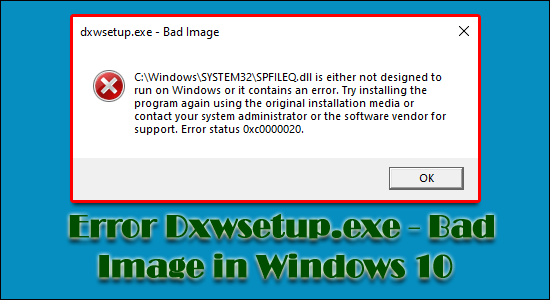
Dxwsetup.exe – погане зображення – це поширене повідомлення про помилку, з яким стикаються користувачі під час спроби запустити будь-яку програму чи гру, яка використовує DirectX. Проблема зазвичай виникає під час запуску завантаженої гри, на екрані з’являється повідомлення про помилку:
DXSETUP.exe – погане зображення
C:\Windows\System32\XAudio2_7.dll або не призначено для роботи в Windows, або містить помилку. Спробуйте інсталювати програму ще раз, використовуючи оригінальний інсталяційний носій, або зверніться до свого системного адміністратора чи постачальника програмного забезпечення для підтримки. Статус помилки 0xc000012f
Спочатку опубліковано в Microsoft Community
Однак для деяких користувачів завантаження та інсталяція середовища виконання DirectX на комп’ютері з Windows спрацювало, щоб вирішити цю помилку. Але деякі з них не можуть інсталювати DirectX і все одно бачать помилку.
Що ж, є цілий ряд причин, які можуть бути відповідальними за статус помилки поганого зображення 0xc000012f .
Отже, у цій статті описано можливі виправлення, які можуть допомогти вам усунути помилку у вашій системі Windows 10. Але перш ніж приступати до виправлення, важливо поглянути на деякі з поширених причин виникнення помилки.
Що викликає Windows 10: Dxwsetup.exe – помилка поганого зображення?
Коли програмне забезпечення Windows не працює належним чином, виникає помилка dxwesetup.exe – Bad Image . Причиною цього можуть бути пошкоджені файли чи бібліотеки програми або перерва в роботі. Однак є багато інших, нижче ми розглянемо деякі з поширених:
Отже, це поширені причини, тепер дотримуйтеся наведених нижче рішень, які допоможуть вам вирішити цю проблему.
Примітка : перш ніж почати виправляти помилку Windows Bad Image, переконайтеся, що створили резервні копії файлів.
Як виправити Dxwsetup.exe – помилка поганого зображення?
Зміст
Рішення 1. Запустіть сканування SFC
Загальновідомо, що помилка 0xc000012f – погане зображення зазвичай виникає через пошкоджений системний файл. Ви можете використовувати засіб перевірки системних файлів (SFC), щоб виконати ретельну перевірку цілісності файлу.
Після цього він може автоматично відновити всі ваші пошкоджені системні файли .
Для цього виконайте наведені нижче дії.
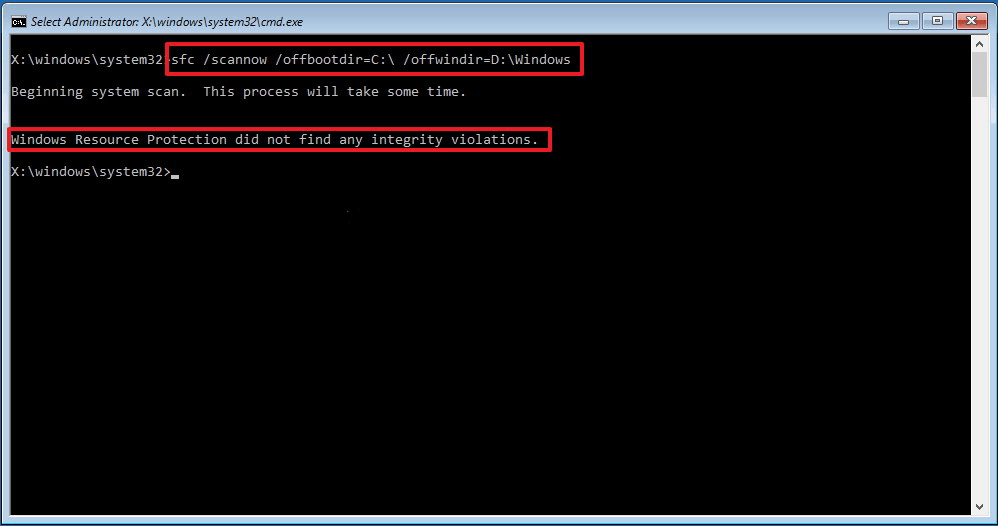
Запуститься перевірка системних файлів, і всі ваші пошкоджені системні файли будуть відновлені. Перезапустіть систему, щоб перевірити, чи помилку вирішено.
Рішення 2 – видалення Windows Update
Якщо помилка сталася після інсталяції певного оновлення Windows, спробуйте видалити оновлення.
Для цього виконайте наведені нижче дії.
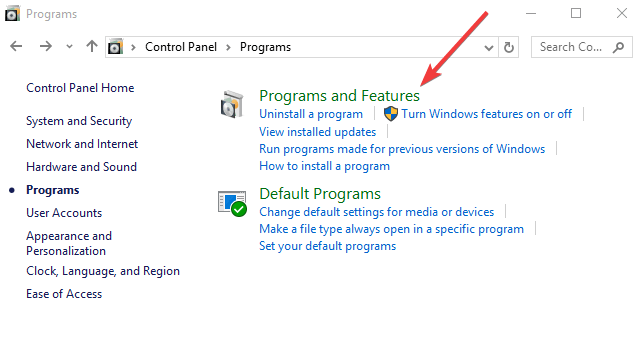
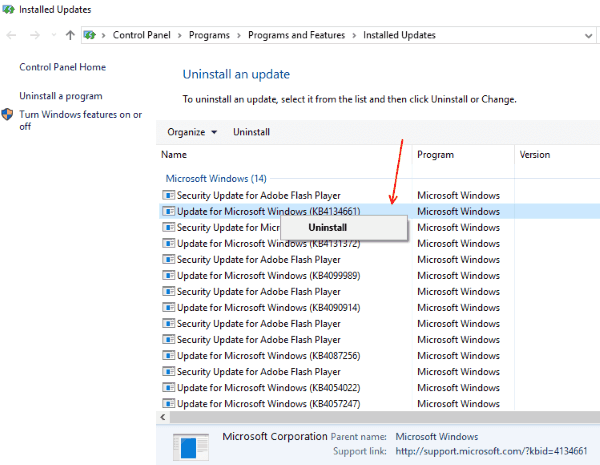
Примітка. Це може бути повторюваний процес. Щоб переконатися, що дефектне оновлення не буде перевстановлено пізніше, виконайте наведені нижче дії.
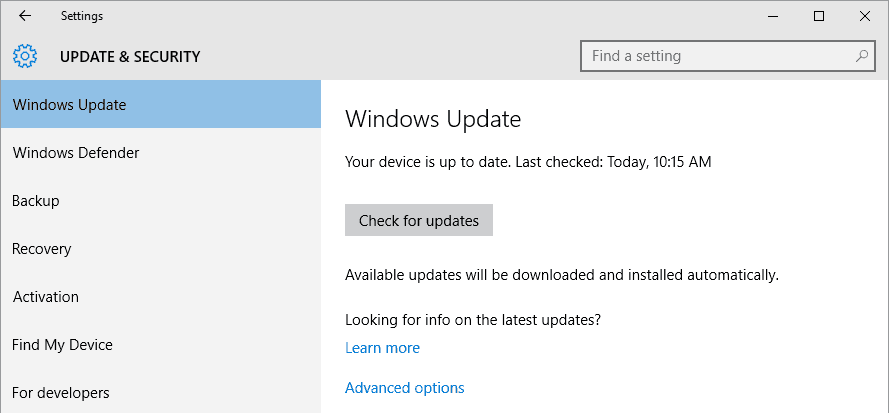
Це не дозволить службі Windows Update перевстановити помилкове оновлення під час наступної перевірки наявності оновлень. Але якщо ви все ще бачите помилку, перейдіть до наступного потенційного виправлення
Рішення 3 – перевірте наявність нових оновлень
Корпорація Майкрософт часто випускає малі та великі оновлення та патчі, які виправляють різні помилки. Важливо стежити за новими оновленнями.
Для цього виконайте наведені нижче дії.
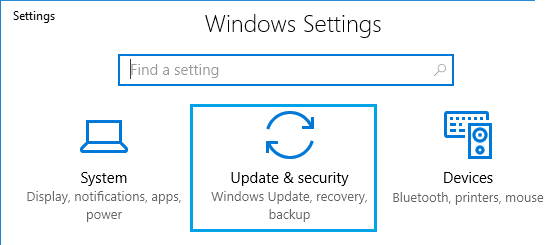
Це ініціює запит на оновлення до серверів Microsoft, і ви отримуватимете сповіщення про будь-які нові доступні оновлення.
Рішення 4 – Перевстановіть програму
Існує ймовірність того, що встановлена вами програма/гра застаріла або деякі файли пошкоджені. Просто видаліть, а потім знову встановіть його.
Дотримуйтесь наведених інструкцій:
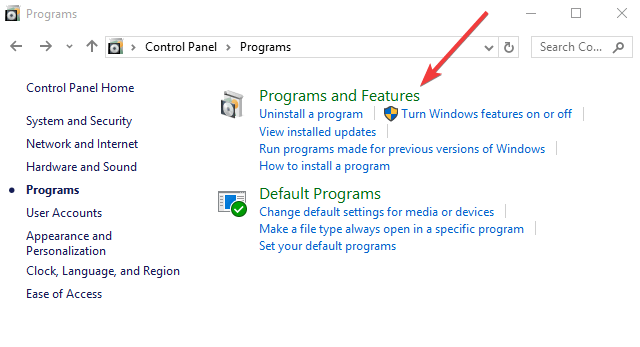
Сподіваюся, це спрацює для вас, але якщо ні, переходьте до наступного виправлення.
Рішення 5. Спробуйте запустити засіб діагностики DirectX
Тут вам потрібно спробувати запустити Інструмент діагностики DirectX , оскільки це може допомогти вам вирішити помилку DirectX . Для цього виконайте наведені нижче дії.
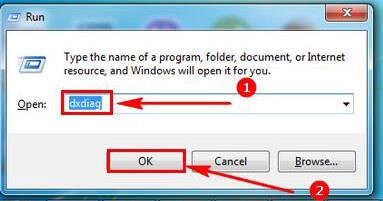
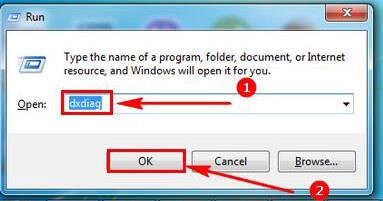
Рішення 6. Встановіть Visual C++ Redistributable для Visual Studio
Встановлення найновішої версії Microsoft Visual Studio Redistributable спрацювало для багатьох користувачів, щоб вирішити помилку Dxwsetup.exe – Bad Image у Windows 10.
Тому пропонується спробувати встановити його, дотримуючись наведених для цього кроків:
Після встановлення перевірте, чи помилка не зникає.
Рішення 7 – Виконайте чисте завантаження
Чисте завантаження може допомогти визначити причину коду помилки. Зазвичай проблема виникає через програму стороннього розробника або процес запуску, який працює у фоновому режимі.
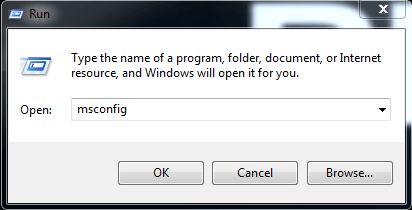
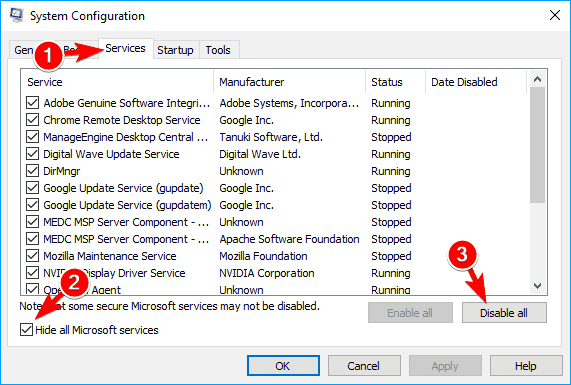
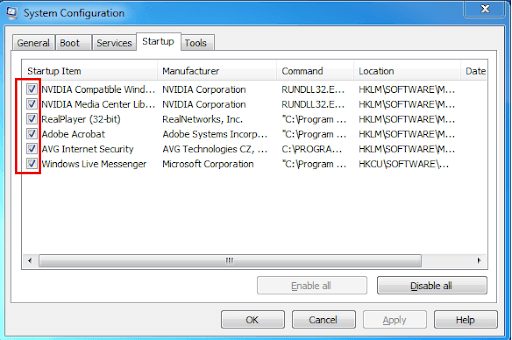
Вимкнення та повторне ввімкнення процесів запуску один за одним може допомогти знайти помилку та миттєво її виправити. Але якщо це вам не допоможе, вирішіть помилку Bad Image Error у Windows 10 , запустивши автоматичне відновлення.
Рішення 8 – запустіть автоматичне відновлення
Тут пропонується запустити автоматичне відновлення, яке вже встановлено у вашій системі в Додаткових параметрах.
Щоб запустити його, виконайте наведені нижче дії.
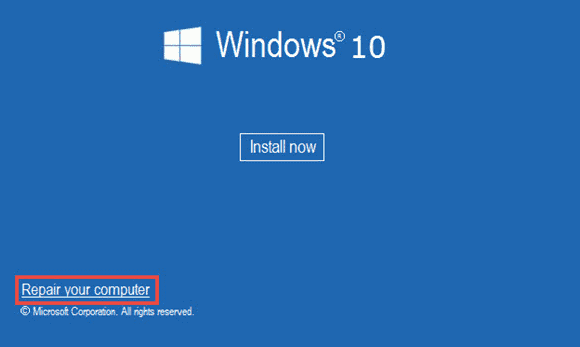
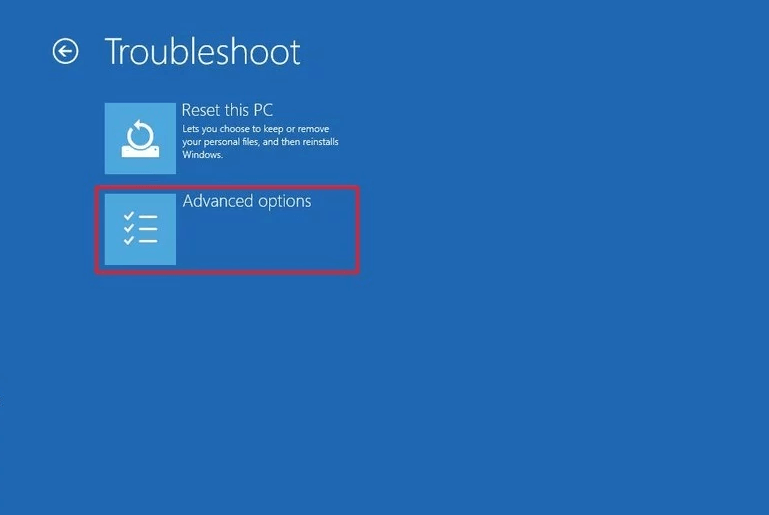
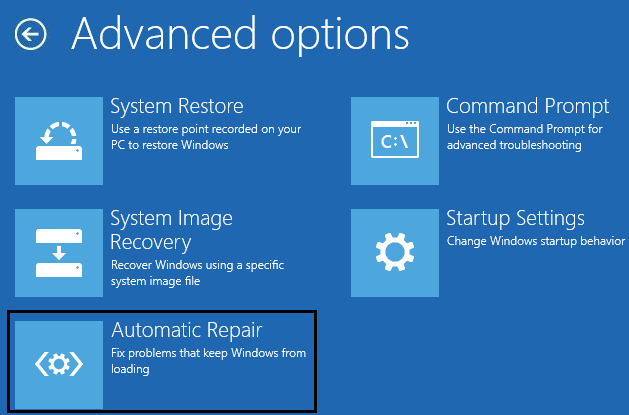
Зачекайте, доки завершиться автоматичне відновлення Windows. Після завершення система перезавантажується. Це повинно позбутися помилки поганого зображення.
Рішення 9 – запустіть відновлення системи
Якщо жодне з перерахованих вище рішень не працює для вас і ви вже ввімкнули відновлення системи та створили точку відновлення системи, в ідеалі це має бути останнім кроком для вирішення проблеми поганого зображення.
Для цього виконайте наведені нижче дії.
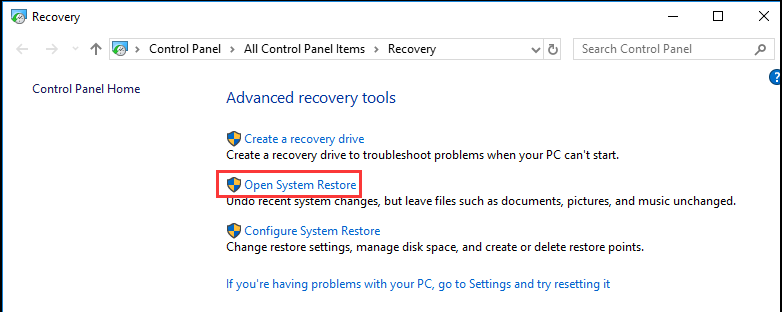
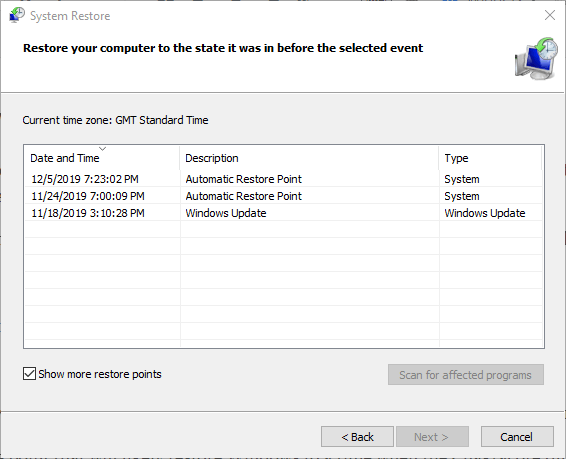
Він виконає відновлення системи, щоб повернутися до точки системи без помилок.
Рекомендоване рішення для виправлення Dxwsetup.exe – Помилка поганого зображення
Тут пропонується запустити PC Repair Tool, щоб просканувати вашу систему Windows і вирішити поширену внутрішню проблему, яка спричиняє помилку Bad Image Error у Windows 10.
Це розширений і багатофункціональний інструмент, який за допомогою одноразового сканування виявляє та виправляє різноманітні вперті комп’ютерні помилки.
За допомогою цього ви також можете виправити багато фатальних помилок комп’ютера, наприклад помилки BSOD, помилки DLL, помилки виконання, відновити записи реєстру та багато іншого.
Це регулярно сканує ваш ПК, відновлює пошкоджені системні файли Windows для оптимізації його продуктивності
Отримайте PC Repair Tool, щоб виправити неправильне зображення Windows 10
Висновок:
Отже, це все про Dxwsetup.exe – Bad Image Error у Windows 10.
Обов’язково дотримуйтеся наведених рішень одне за одним, доки не знайдете те, що вам підходить. За оцінками, одним із наших рішень вдалося обійти помилку без необхідності перевстановлювати Windows.
Не забудьте поставити лайк, поділитися та підписатися на нього.
Удачі..!
Дізнайтеся, як експортувати нотатки в Apple Notes як PDF на будь-якому пристрої. Це просто та зручно.
Як виправити помилку показу екрана в Google Meet, що робити, якщо ви не ділитеся екраном у Google Meet? Не хвилюйтеся, у вас є багато способів виправити помилку, пов’язану з неможливістю поділитися екраном
Дізнайтеся, як легко налаштувати мобільну точку доступу на ПК з Windows 11, щоб підключати мобільні пристрої до Wi-Fi.
Дізнайтеся, як ефективно використовувати <strong>диспетчер облікових даних</strong> у Windows 11 для керування паролями та обліковими записами.
Якщо ви зіткнулися з помилкою 1726 через помилку віддаленого виклику процедури в команді DISM, спробуйте обійти її, щоб вирішити її та працювати з легкістю.
Дізнайтеся, як увімкнути просторовий звук у Windows 11 за допомогою нашого покрокового посібника. Активуйте 3D-аудіо з легкістю!
Отримання повідомлення про помилку друку у вашій системі Windows 10, тоді дотримуйтеся виправлень, наведених у статті, і налаштуйте свій принтер на правильний шлях…
Ви можете легко повернутися до своїх зустрічей, якщо запишете їх. Ось як записати та відтворити запис Microsoft Teams для наступної зустрічі.
Коли ви відкриваєте файл або клацаєте посилання, ваш пристрій Android вибирає програму за умовчанням, щоб відкрити його. Ви можете скинути стандартні програми на Android за допомогою цього посібника.
ВИПРАВЛЕНО: помилка сертифіката Entitlement.diagnostics.office.com



![[ВИПРАВЛЕНО] Помилка 1726: Помилка виклику віддаленої процедури в Windows 10/8.1/8 [ВИПРАВЛЕНО] Помилка 1726: Помилка виклику віддаленої процедури в Windows 10/8.1/8](https://img2.luckytemplates.com/resources1/images2/image-3227-0408150324569.png)
![Як увімкнути просторовий звук у Windows 11? [3 способи] Як увімкнути просторовий звук у Windows 11? [3 способи]](https://img2.luckytemplates.com/resources1/c42/image-171-1001202747603.png)
![[100% вирішено] Як виправити повідомлення «Помилка друку» у Windows 10? [100% вирішено] Як виправити повідомлення «Помилка друку» у Windows 10?](https://img2.luckytemplates.com/resources1/images2/image-9322-0408150406327.png)


